怎么把ie浏览器卸载 Win10系统里怎么卸载IE浏览器
更新时间:2024-02-29 16:46:52作者:yang
在Win10系统中,IE浏览器虽然是默认内置的浏览器,但有时候我们可能会希望卸载它,以便使用其他更适合个人需求的浏览器,不过IE浏览器在Win10系统中是一个系统组件,不能像普通应用程序那样直接卸载。怎么才能将IE浏览器从Win10系统中彻底卸载呢?接下来我们将为您介绍详细的卸载步骤。
具体方法:
1.点击Win系统的菜单按钮,再点击弹出菜单里的控制面板。如下图所示。
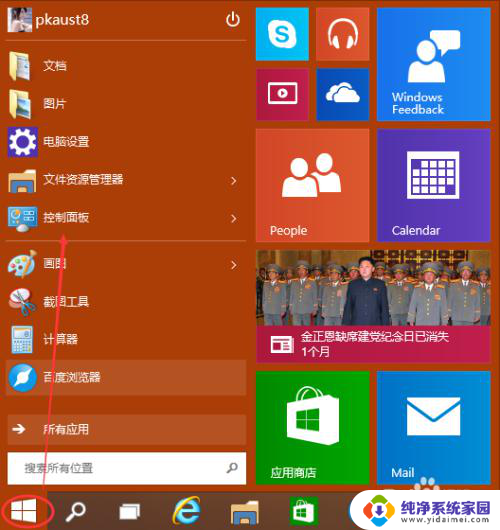
2.点击控制面板窗口里的“程序”,如下图所示。
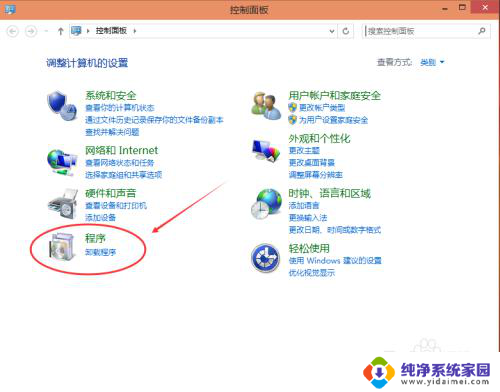
3.在程序窗口里点击启用或关闭Windows功能。如下图所示。
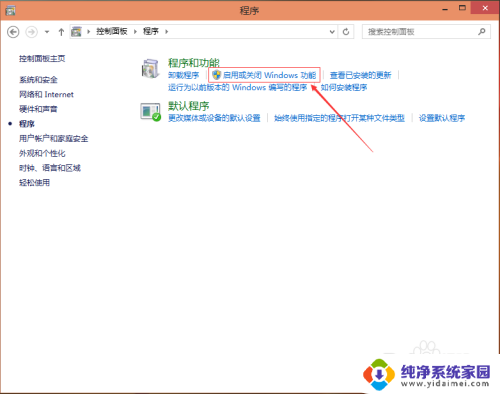
4.点击后弹出Windows功能对话框,找到Inetrnet Explorer 11,点击前面的勾勾,将其勾勾去掉,如下图所示。
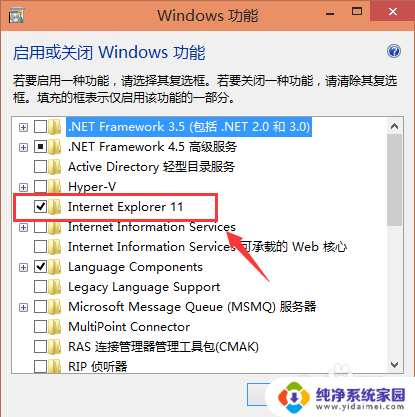
5.去掉Inetrnet Explorer 11浏览器前面的勾勾时,弹出提示关闭Inetrnet Explorer 11可能会影响计算机上安装的其他Windows功能和程序对话框,点击是,如下图所示。
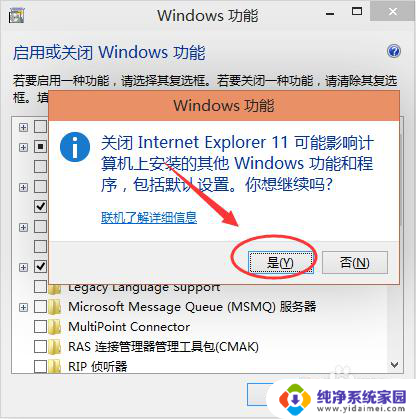
6.IE浏览器前的勾勾去掉了,点击确定,如下图所示。
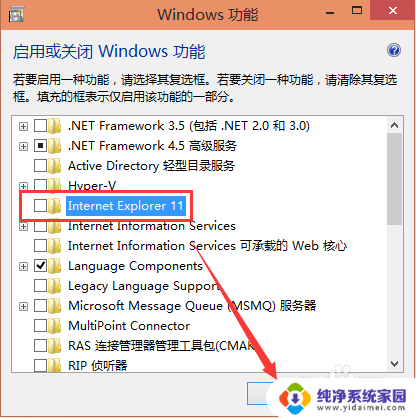
7.稍等一会,IE浏览器就被卸载了。系统提示需要重启电脑IE浏览器的变更才会生效。如下图所示。
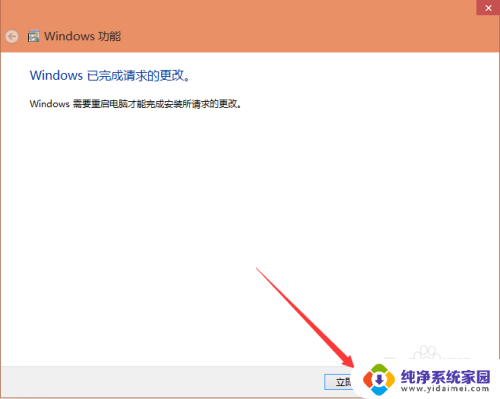
以上就是如何卸载ie浏览器的全部内容,如果有不清楚的用户可以参考以上步骤进行操作,希望对大家有所帮助。
怎么把ie浏览器卸载 Win10系统里怎么卸载IE浏览器相关教程
- windows10怎么卸载ie浏览器 Win10系统电脑卸载IE浏览器的步骤
- win10卸载浏览器 win10系统下卸载ie浏览器的详细操作方法
- win10 ie浏览器控制面板卸载不掉 Win10 IE11浏览器彻底卸载步骤
- windows10的ie浏览器怎么卸载 卸载Windows 10电脑中的IE浏览器的方法和步骤
- ie浏览器32位怎么下载 Windows10系统中打开32位IE浏览器步骤
- ie浏览器在win10系统哪里 win10系统中IE浏览器在哪里打开
- ie浏览器在win10系统哪里 win10 ie浏览器怎么打开
- win10系统怎么找ie浏览器 win10找不到IE浏览器怎么解决
- win10系统打开ie浏览器 win10 ie浏览器在哪里找
- win10没有ie浏览器打开方式, win10系统找不到IE浏览器怎么办
- 怎么查询电脑的dns地址 Win10如何查看本机的DNS地址
- 电脑怎么更改文件存储位置 win10默认文件存储位置如何更改
- win10恢复保留个人文件是什么文件 Win10重置此电脑会删除其他盘的数据吗
- win10怎么设置两个用户 Win10 如何添加多个本地账户
- 显示器尺寸在哪里看 win10显示器尺寸查看方法
- 打开卸载的软件 如何打开win10程序和功能窗口